Chủ đề phản chiếu màn hình tivi: Phản chiếu màn hình tivi giúp bạn trải nghiệm nội dung từ điện thoại trên màn hình lớn một cách dễ dàng. Bài viết này cung cấp hướng dẫn chi tiết về các phương pháp kết nối, bao gồm cả kết nối có dây và không dây, cùng những lưu ý quan trọng để đảm bảo quá trình kết nối hiệu quả và thuận lợi.
Mục lục
1. Giới thiệu về phản chiếu màn hình tivi
Phản chiếu màn hình tivi, hay còn gọi là Screen Mirroring, là công nghệ cho phép hiển thị nội dung từ thiết bị di động như điện thoại thông minh hoặc máy tính bảng lên màn hình tivi một cách trực tiếp và không cần dây cáp. Điều này giúp người dùng trải nghiệm hình ảnh, video, trò chơi và các ứng dụng trên màn hình lớn của tivi, mang lại trải nghiệm giải trí phong phú và tiện lợi hơn.
Các phương pháp phổ biến để thực hiện phản chiếu màn hình tivi bao gồm:
- Screen Mirroring: Tính năng này cho phép truyền toàn bộ nội dung từ điện thoại lên tivi thông qua kết nối Wi-Fi. Cả điện thoại và tivi cần hỗ trợ Screen Mirroring.
- DLNA: Phương thức này cho phép chia sẻ hình ảnh, video giữa các thiết bị trong cùng một mạng Wi-Fi. Điện thoại và tivi cần hỗ trợ DLNA.
- Wi-Fi Direct: Kết nối trực tiếp giữa điện thoại và tivi mà không cần mạng Wi-Fi. Phương pháp này tiện lợi nhưng có thể không ổn định bằng các phương thức khác.
- Ứng dụng của hãng sản xuất: Nhiều hãng tivi cung cấp ứng dụng riêng để kết nối điện thoại với tivi, như Samsung Smart View, LG TV Plus, Sony Video & TV SideView.
- AirPlay (đối với iPhone): Sử dụng AirPlay để phản chiếu màn hình iPhone lên tivi thông qua Apple TV hoặc tivi hỗ trợ AirPlay.
Việc phản chiếu màn hình tivi mang lại nhiều lợi ích, bao gồm:
- Trải nghiệm giải trí tốt hơn: Xem phim, chơi game hoặc lướt web trên màn hình lớn của tivi giúp tăng cường trải nghiệm người dùng.
- Chia sẻ nội dung dễ dàng: Dễ dàng chia sẻ hình ảnh, video với gia đình và bạn bè trong các buổi tụ họp.
- Hỗ trợ công việc và học tập: Trình chiếu bài thuyết trình, tài liệu học tập từ thiết bị di động lên tivi trong các buổi họp hoặc lớp học.

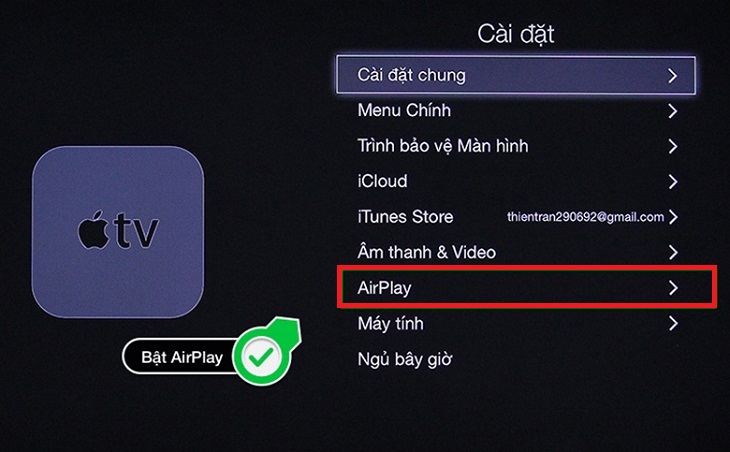
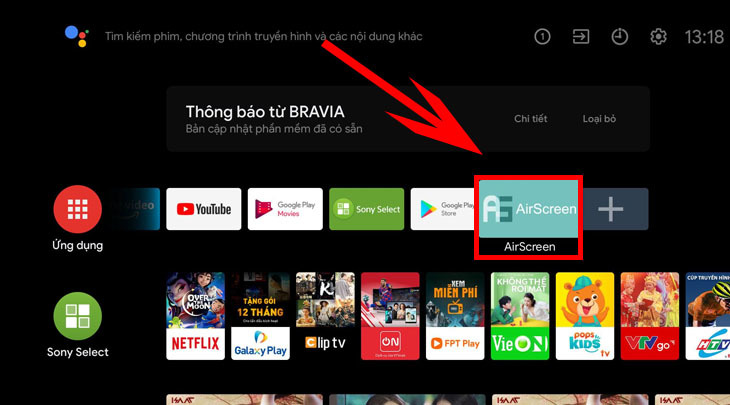


2. Kết nối có dây
Kết nối có dây giữa thiết bị di động và tivi là phương pháp truyền thống, đảm bảo tín hiệu ổn định và chất lượng hình ảnh cao. Dưới đây là các phương pháp kết nối có dây phổ biến:
- Sử dụng cáp HDMI: Phương pháp này cho phép truyền tải cả hình ảnh và âm thanh chất lượng cao từ thiết bị di động hoặc máy tính lên tivi. Để thực hiện, bạn cần một cáp HDMI và đảm bảo cả hai thiết bị đều hỗ trợ cổng HDMI. Kết nối này thường được sử dụng cho máy tính xách tay hoặc các thiết bị có cổng HDMI tiêu chuẩn.
- Sử dụng cáp MHL (Mobile High-Definition Link): Đối với các thiết bị di động không có cổng HDMI, cáp MHL là giải pháp thay thế. Cáp MHL kết nối qua cổng micro USB hoặc USB-C trên điện thoại và cổng HDMI trên tivi. Để sử dụng, bạn cần:
- Kết nối đầu nhỏ của cáp MHL vào cổng sạc của điện thoại.
- Kết nối đầu HDMI của cáp vào cổng HDMI trên tivi.
- Chuyển tivi sang nguồn đầu vào HDMI tương ứng.
- Màn hình điện thoại sẽ được hiển thị trên tivi.
- Sử dụng cáp VGA: Phương pháp này thường áp dụng cho các thiết bị và tivi đời cũ. Cáp VGA chỉ truyền tải hình ảnh, do đó, để truyền âm thanh, bạn cần sử dụng thêm cáp âm thanh 3.5mm. Các bước thực hiện:
- Kết nối cáp VGA giữa máy tính và tivi.
- Kết nối cáp âm thanh 3.5mm từ máy tính đến tivi.
- Chuyển tivi sang chế độ đầu vào PC hoặc RGB.
- Màn hình máy tính sẽ được hiển thị trên tivi.
Việc sử dụng kết nối có dây giúp đảm bảo chất lượng truyền tải ổn định, giảm thiểu độ trễ và không phụ thuộc vào mạng Wi-Fi. Tuy nhiên, bạn cần lưu ý về độ dài và chất lượng của cáp để đảm bảo hiệu suất tốt nhất.
.jpg)
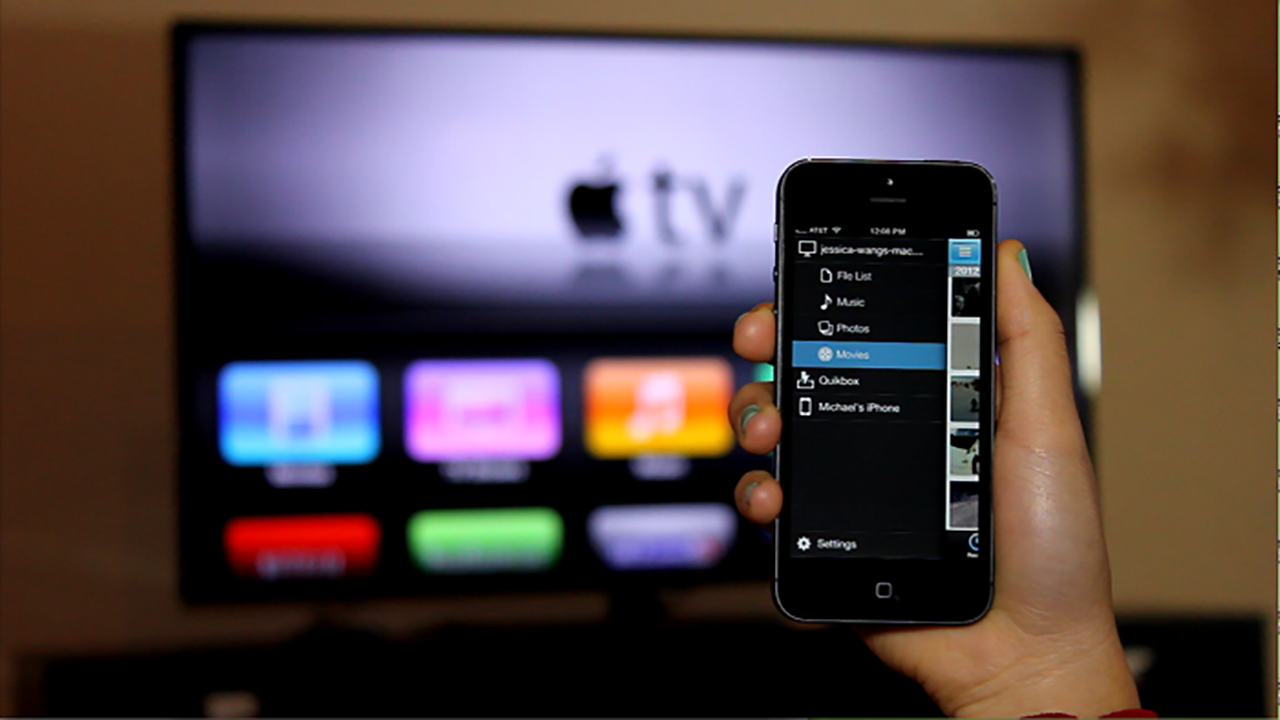
3. Kết nối không dây
Kết nối không dây cho phép bạn chia sẻ nội dung từ thiết bị di động lên tivi một cách tiện lợi, không cần sử dụng cáp. Dưới đây là các phương pháp phổ biến:
- Sử dụng Wi-Fi Direct: Wi-Fi Direct cho phép các thiết bị kết nối trực tiếp với nhau mà không cần mạng internet. Để sử dụng, bật Wi-Fi Direct trên cả tivi và điện thoại, sau đó kết nối chúng với nhau. Phương pháp này giúp chia sẻ hình ảnh, video một cách nhanh chóng.
- Sử dụng Miracast (Screen Mirroring): Miracast cho phép phản chiếu màn hình thiết bị di động lên tivi thông qua kết nối Wi-Fi. Để thực hiện:
- Bật tính năng Miracast hoặc Screen Mirroring trên tivi.
- Trên điện thoại, vào cài đặt và bật tính năng tương tự (tên gọi có thể khác nhau tùy theo hãng, như Smart View trên Samsung).
- Chọn tivi từ danh sách thiết bị khả dụng để kết nối.
- Sử dụng DLNA: DLNA cho phép chia sẻ nội dung đa phương tiện giữa các thiết bị trong cùng một mạng Wi-Fi. Để sử dụng:
- Đảm bảo cả tivi và điện thoại đều hỗ trợ DLNA và kết nối cùng một mạng Wi-Fi.
- Trên điện thoại, chọn nội dung muốn chia sẻ và sử dụng tính năng chia sẻ qua DLNA.
- Chọn tivi từ danh sách thiết bị để bắt đầu truyền tải.
- Sử dụng AirPlay (đối với thiết bị Apple): AirPlay cho phép truyền nội dung từ iPhone hoặc iPad lên Apple TV hoặc tivi hỗ trợ AirPlay. Cách thực hiện:
- Đảm bảo cả hai thiết bị kết nối cùng một mạng Wi-Fi.
- Trên iPhone/iPad, mở Trung tâm điều khiển và chọn "Phản chiếu màn hình".
- Chọn tivi hoặc Apple TV từ danh sách để kết nối.
Việc lựa chọn phương pháp kết nối không dây phù hợp sẽ mang lại trải nghiệm chia sẻ nội dung từ thiết bị di động lên tivi một cách dễ dàng và hiệu quả.

4. Hướng dẫn chi tiết cho từng phương pháp
Để phản chiếu màn hình điện thoại lên tivi, bạn có thể áp dụng các phương pháp sau:
1. Sử dụng cáp HDMI
Phương pháp này yêu cầu điện thoại hỗ trợ MHL và tivi có cổng HDMI.
- Kết nối điện thoại với tivi bằng cáp MHL.
- Trên tivi, chọn nguồn đầu vào là cổng HDMI tương ứng.
- Màn hình điện thoại sẽ hiển thị trên tivi.
2. Sử dụng Wi-Fi Direct
Phương pháp này cho phép kết nối không dây giữa điện thoại và tivi.
- Bật Wi-Fi Direct trên cả điện thoại và tivi.
- Trên điện thoại, tìm kiếm và kết nối với tivi.
- Chia sẻ nội dung từ điện thoại lên tivi.
3. Sử dụng Miracast (Screen Mirroring)
Phương pháp này cho phép phản chiếu màn hình điện thoại lên tivi qua kết nối Wi-Fi.
- Bật tính năng Miracast trên tivi.
- Trên điện thoại, bật tính năng Screen Mirroring.
- Chọn tivi từ danh sách thiết bị khả dụng để kết nối.
4. Sử dụng DLNA
Phương pháp này cho phép chia sẻ nội dung đa phương tiện giữa các thiết bị trong cùng một mạng Wi-Fi.
- Đảm bảo cả tivi và điện thoại đều hỗ trợ DLNA và kết nối cùng một mạng Wi-Fi.
- Trên điện thoại, chọn nội dung muốn chia sẻ và sử dụng tính năng chia sẻ qua DLNA.
- Chọn tivi từ danh sách thiết bị để bắt đầu truyền tải.
5. Sử dụng AirPlay (đối với thiết bị Apple)
Phương pháp này cho phép truyền nội dung từ iPhone hoặc iPad lên Apple TV hoặc tivi hỗ trợ AirPlay.
- Đảm bảo cả hai thiết bị kết nối cùng một mạng Wi-Fi.
- Trên iPhone/iPad, mở Trung tâm điều khiển và chọn "Phản chiếu màn hình".
- Chọn tivi hoặc Apple TV từ danh sách để kết nối.

5. Lưu ý khi kết nối
Để đảm bảo quá trình phản chiếu màn hình từ điện thoại lên tivi diễn ra suôn sẻ, bạn cần lưu ý các điểm sau:
- Kiểm tra tính tương thích: Trước khi kết nối, hãy xác nhận rằng cả điện thoại và tivi đều hỗ trợ phương thức kết nối bạn dự định sử dụng, như MHL, Miracast, AirPlay, hoặc DLNA.
- Đảm bảo kết nối mạng ổn định: Nếu sử dụng kết nối không dây, hãy chắc chắn rằng cả hai thiết bị đều được kết nối với cùng một mạng Wi-Fi và mạng này có tín hiệu mạnh để tránh gián đoạn.
- Kiểm tra cổng và cáp: Đối với kết nối có dây, hãy kiểm tra kỹ các cổng trên tivi và điện thoại, đảm bảo chúng không bị hỏng. Sử dụng cáp chất lượng để tránh mất tín hiệu hoặc chất lượng hình ảnh kém.
- Đảm bảo phần mềm cập nhật: Hãy kiểm tra và cập nhật phần mềm trên cả điện thoại và tivi để đảm bảo tính tương thích và hiệu suất tốt nhất.
- Giới hạn nội dung chia sẻ: Một số ứng dụng hoặc nội dung có thể bị hạn chế khi chia sẻ qua phản chiếu màn hình do vấn đề bản quyền hoặc bảo mật.
- Giảm độ sáng màn hình: Để tiết kiệm năng lượng và giảm nhiệt, hãy giảm độ sáng màn hình điện thoại khi phản chiếu lên tivi.
- Tránh sử dụng nhiều ứng dụng nặng: Khi phản chiếu, tránh mở quá nhiều ứng dụng nặng trên điện thoại để không làm giảm hiệu suất và chất lượng hình ảnh trên tivi.
- Kiểm tra độ trễ: Nếu bạn chơi game hoặc xem video, hãy kiểm tra độ trễ giữa điện thoại và tivi. Độ trễ quá cao có thể ảnh hưởng đến trải nghiệm.
- Hủy kết nối khi không sử dụng: Sau khi sử dụng xong, hãy hủy kết nối để tiết kiệm năng lượng và bảo vệ thiết bị.
Việc tuân thủ các lưu ý trên sẽ giúp bạn có trải nghiệm phản chiếu màn hình mượt mà và hiệu quả hơn.
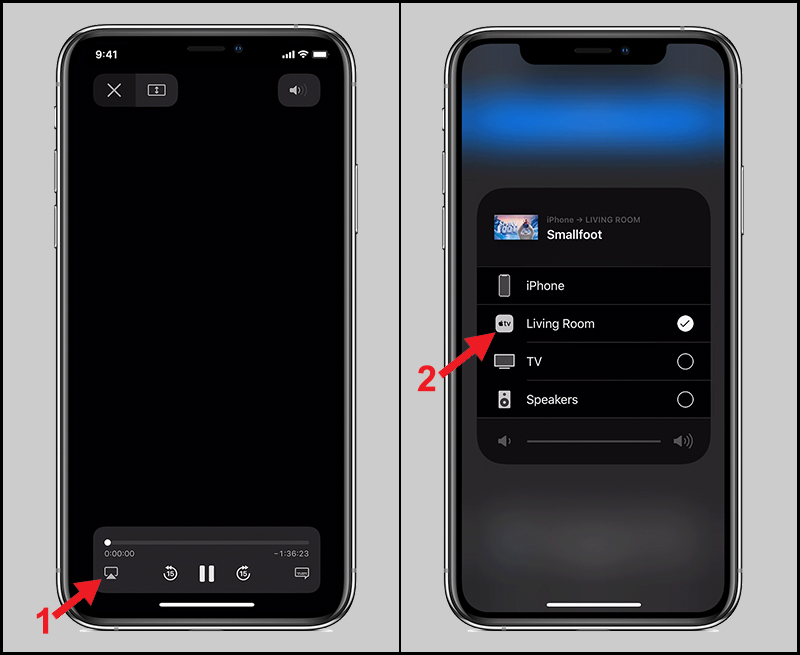
6. Kết luận
Việc phản chiếu màn hình từ điện thoại lên tivi mang lại trải nghiệm giải trí phong phú và tiện lợi, cho phép bạn thưởng thức nội dung trên màn hình lớn hơn. Có nhiều phương pháp kết nối, bao gồm cả có dây và không dây, mỗi phương pháp đều có ưu và nhược điểm riêng. Việc lựa chọn phương pháp phù hợp phụ thuộc vào thiết bị bạn đang sử dụng và nhu cầu cá nhân. Dưới đây là một số phương pháp phổ biến:
- Kết nối có dây: Sử dụng cáp HDMI hoặc MHL để kết nối trực tiếp giữa điện thoại và tivi. Phương pháp này đơn giản và ổn định, nhưng yêu cầu thiết bị hỗ trợ và có cổng kết nối phù hợp.
- Kết nối không dây: Sử dụng các công nghệ như Miracast, DLNA hoặc AirPlay để truyền tải nội dung mà không cần dây cáp. Phương pháp này mang lại sự linh hoạt và tiện lợi, nhưng có thể gặp vấn đề về độ trễ hoặc chất lượng tín hiệu nếu mạng không ổn định.
Trước khi thực hiện kết nối, hãy đảm bảo rằng cả điện thoại và tivi đều hỗ trợ phương thức kết nối bạn chọn. Đồng thời, kiểm tra các lưu ý khi kết nối để đảm bảo quá trình phản chiếu diễn ra suôn sẻ và hiệu quả. Việc tuân thủ các hướng dẫn và lưu ý sẽ giúp bạn tận hưởng trải nghiệm giải trí trên tivi một cách tốt nhất.

Cách Chiếu Màn Hình Điện Thoại Lên Tivi Không Cần Dùng Cáp - Hướng Dẫn Chi Tiết
Phản Chiếu Màn Hình iPhone Lên Tivi Sony - Hướng Dẫn Chi Tiết
















Viết đánh giá
Đánh giá